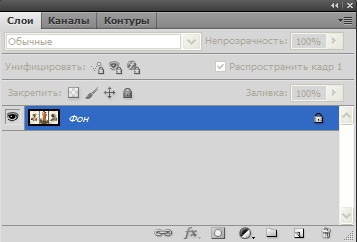Orice document în Photoshop este format din straturi. Care sunt straturi în Photoshop. Stratul este o imagine situată într-un mod transparent. Vezi straturi ale unui document poate fi în fereastra Straturi. Ia aici această imagine, care nu a aplatiza straturi.


Se compune din 4 straturi. În partea stângă a fiecărui strat este un imagini în miniatură. Faceți clic pe o miniatură cu ctrl apăsat butonul stâng al mouse-ului, încarcă obiectul selectat.

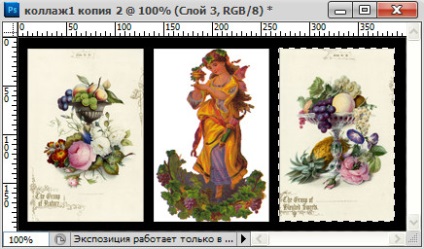
-glazok lângă miniatură, care poate fi pornit și oprit. De exemplu, făcând clic pe butonul din stânga al mouse-ului vizeta, vom opri vizibilitatea stratului. Layer ochi deconectat devine invizibil pe document.
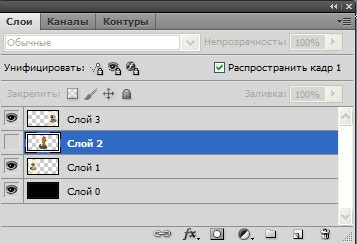

Pentru a reveni vizibilitatea stratului este suficient să faceți clic pe butonul stâng al mouse-ului la locul unde a existat o vizeta.
Layer, care este în prezent în funcțiune, ar trebui să fie activ, este de culoare albastră. Pentru a face acest lucru, faceți clic pe butonul din stânga al mouse-ului.
Stratul poate fi târât și în sus și în jos. Faceți clic pe ea și menținând apăsat butonul stâng al mouse-ului. strat trageți, de exemplu, în jos.
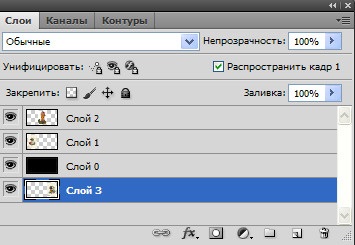
Se îndepărtează stratul poate fi una dintre cele trei moduri (stratul trebuie să fie activ):
1-clic pe strat, faceți clic dreapta. în fereastra care apare, selectați „șterge layer“ în fereastra următoare, „da“.
2 click pe layer-ul din butonul stâng al mouse-ului și țineți apăsat butonul în jos pentru a trage stratul de la pictograma coș de gunoi. Layer 3 retras.
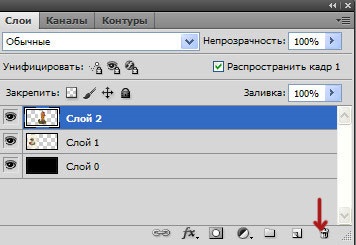
Adăugați un strat, puteți:
1-clic pe pictograma „pentru a crea un element nou“ în partea de jos a ferestrei Straturi. Observați că stratul 4 a apărut.

2, sau: strat nou Layer.
Pentru a face o copie a stratului, este necesar
1-clic pe stratul, faceți clic dreapta și selectați „Duplicate Layer“ sau
2 straturi strat duplicat.
Pentru a combina cele două straturi (de sus trebuie să fie activ) du-te
1-strat combinat cu cel precedent sau
2-clic pe stratul în fereastra Straturi, selectați același.
În fereastra straturi, puteți schimba opacitatea stratului activ, făcând clic pe „verificarea“ și se deplasează cursorul.
Am tăiat stratul inferior a fost văzut mai bine opacitatea stratului.

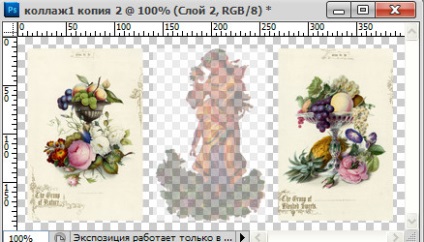
In mod similar, modificarea și completarea stratului.
Dacă în procesul pe care trebuie să le adăugați la un strat de o mască strat, trebuie să faceți clic pe masca strat pictograma din fereastra Straturi.
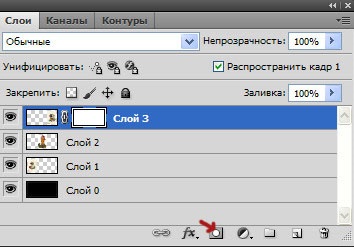
Cronometrarea documentul trebuie să strat „de fond“ deblocare.
În fereastra straturi dublu click pe butonul din stânga al mouse-ului. „OK“ atunci când vi se solicită.
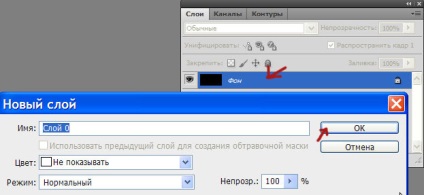
Când munca este finalizată, pentru a aplatiza straturile (stratul superior activ).
1 -Perform strat de amestec. În loc de patru straturi devin unul.